3 mise à jour des appareils via la carte sd, Mise à jour des appareils via la carte sd – SMA WEBBOX-BT-20 Manuel d'utilisation
Page 76
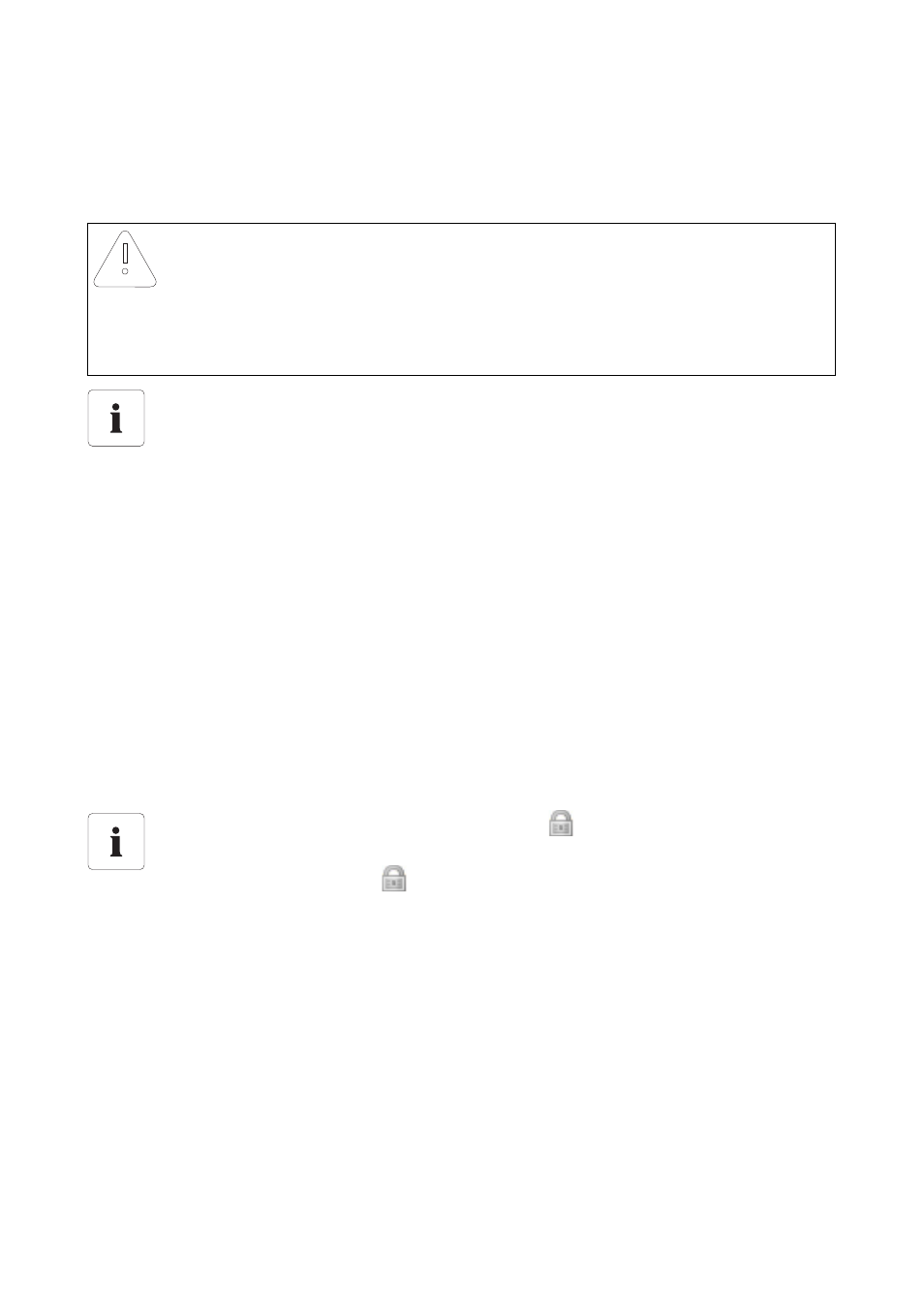
Fonctions de service
SMA Solar Technology AG
76
SWebBox20-BA-fr-13
Manuel d’utilisation
9.2.3 Mise à jour des appareils via la carte SD
Respectez les consignes relatives à la carte SD (voir chapitre 11.1 « Remarques relatives à la carte
SD » (page 88)).
Activer la mise à jour automatique des appareils via une carte SD
1. Dans l’arborescence, sélectionnez le « Nom de l’installation photovoltaïque », puis cliquez sur
« Mises à jour » dans le menu des appareils.
2. Sélectionnez le groupe de paramètres « Réglages ».
3. Cliquer sur [Modifier].
4. Dans le champ « Activé », cliquez sur « Oui ».
5. Dans le champ « Mode de fonctionnement », sélectionnez « Mise à jour automatique » pour
activer la mise à jour automatique des appareils.
6. Dans le champ « Source de mise à jour », sélectionnez « Carte mémoire ».
7. Cliquez sur [Sauvegarder].
Effectuer la mise à jour automatique des appareils via une carte SD
1. Sélectionnez le fichier de mise à jour de la zone de téléchargement dans www.SMA-Solar.com
et téléchargez-le sur votre ordinateur.
2. Insérez la carte SD dans l’ordinateur et créez sur la carte SD un dossier appelé
« MISE A JOUR ».
3. Copiez le fichier de mise à jour téléchargé (*.up2) dans le dossier « MISE A JOUR » sur la carte
SD, puis retirez la carte SD de l’ordinateur.
4. Insérez la carte SD dans le port pour carte SD de la Sunny WebBox.
☑ La DEL « SD CARD » clignote en vert.
☑ La Sunny WebBox copie le fichier de mise à jour choisi sur la carte SD interne.
PRUDENCE
Risque de perte de données sur la carte SD !
Ne retirez pas la carte SD pendant que la DEL « SD CARD » clignote en vert ou en orange.
Cela peut entraîner la destruction du système de fichiers de la carte SD et la perte de données.
Selon le volume des données, le processus d’écriture peut prendre un certain temps.
Utiliser une carte SD séparée pour les mises à jour des appareils
Utilisez une carte SD séparée pour les mises à jour des appareils. Si la carte SD externe
contient des fichiers de mise à jour, l’exportation des fichiers XML et CSV est désactivée.
Sur les appareils portant le symbole d’un cadenas (
), aucune mise à jour n’a lieu !
Les appareils non connectés à la Sunny WebBox en raison de droits d’accès manquants
(symbolisés par un cadenas (
) dans l’arborescence) ne reçoivent aucune mise à jour.
En cas de droits d’accès manquants, adaptez le mot de passe de l’appareil concerné au
mot de passe de l’installation (voir le manuel d’utilisation de la Sunny WebBox).